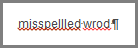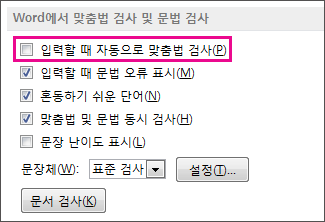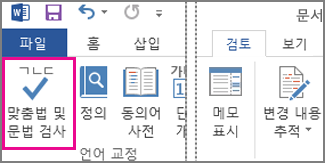입력하는 동안 실수가 발생하면 빨간색 물결 모양의 밑줄이 표시됩니다.
실수를 해결했지만 흐름을 잃어버린 경우 아이디어입니다. 이처럼 방해받지 않으려면 맞춤법 검사를 끈 다음 글쓰기를 완료한 후 수동으로 맞춤법을 검사할 수 있습니다. 방법은 다음과 같습니다.
Word 2013 - 파일 > 옵션 > 언어 교정을 클릭하고 입력할 때 맞춤법 검사 상자의 선택을 취소하고 확인을 클릭합니다.
맞춤법 검사를 다시 켜려면 이 과정을 반복하고 입력할 때 자동으로 맞춤법 검사 상자를 선택합니다.
맞춤법을 수동으로 검사 Word 2013에서 > 맞춤법 & 문법검토를 클릭합니다.
맞춤법 검사를 잊지 말고 꼭 진행하세요. 맞춤법 및 문법 오류는 글의 주장을 심각하게 약화할 수 있습니다. 특히 상사, 선생님 또는 HR 담당자에게 제출하는 글일 경우 치명적입니다.